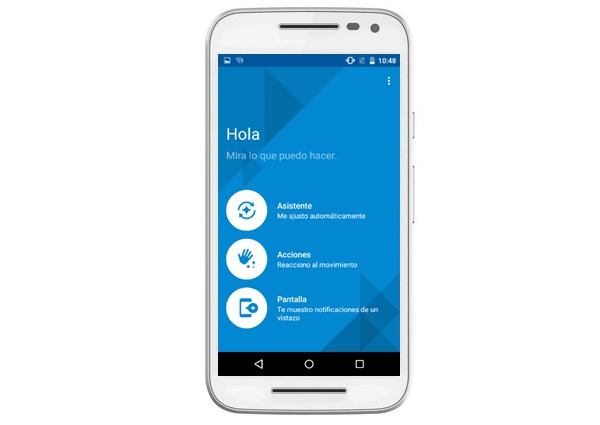
El Motorola Moto G (2015) se caracteriza, entre otras cosas, por incorporar una versión pura de la capa de personalización del sistema operativo Android. Pero, cuando encendemos por primera vez el móvil, una de las pocas huellas de Motorola que encontraremos en la capa de personalización reside en la aplicación de Moto. Esta aplicación viene instalada de serie en todos los Moto G (2015), y se trata de una aplicación que nos permite personalizar el funcionamiento de algunas opciones de nuestro nuevo Moto G. Dado que no todos los usuarios sabrán cómo desenvolverse en esta aplicación por primera vez, en esta ocasión vamos a mostrar cómo funciona la opción de Moto en el Moto G (2015).
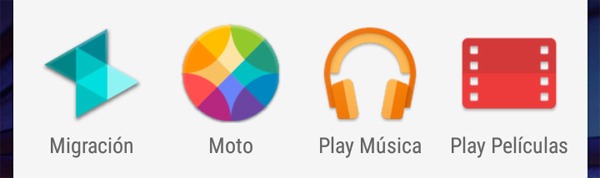
La aplicación de Moto se encuentra ubicada en la segunda página de aplicaciones del Moto G (2015), aunque también se puede acceder a ella desde la aplicación de Ajustes (debajo del apartado de «Dispositivo«). En el momento en el que abrimos por primera vez la aplicación, se nos mostrará un tutorial que nos explicará el funcionamiento básico de la aplicación de Moto. Una vez finalizado el tutorial, se nos mostrará un menú con el título de «Hola – Mira lo que puedo hacer» y con tres opciones a nuestra disposición:
- Asistente – Me ajusto automáticamente. En esta opción tenemos la posibilidad de configurar nuestro Moto G (2015) para que active determinadas opciones a una hora en concreto o en el momento en el que lleguemos a un lugar determinado. Por ejemplo, esta opción nos permite configurar nuestro móvil para que se active automáticamente el silencio (permitiendo solamente interrupciones prioritarias) en el momento en el que entremos en el trabajo. Así mismo, también podemos configurar el móvil para que la pantalla se mantenga apagada mientras estamos durmiendo.
Para configurar esta opción, dentro del apartado de «Asistente» de la aplicación de Moto, tenemos que pulsar sobre el icono rosa del «+» que veremos en la parte inferior derecha de la pantalla. Al pulsar sobre este icono, se nos mostrarán dos opciones: «Añadir actividad«, para añadir una actividad en la queremos que el móvil active una opción determinada (al irnos a dormir, al entrar en una reunión, etcétera), y «Añadir tu ubicación«, para asociar una configuración determinada al móvil en el lugar en el que nos encontramos en ese momento (de esa forma, cada vez que entremos en ese lugar se activará la configuración que hayamos especificado). Una vez elegida la opción, solamente nos queda configurar las opciones que queremos asociar a nuestra actividad o ubicación.
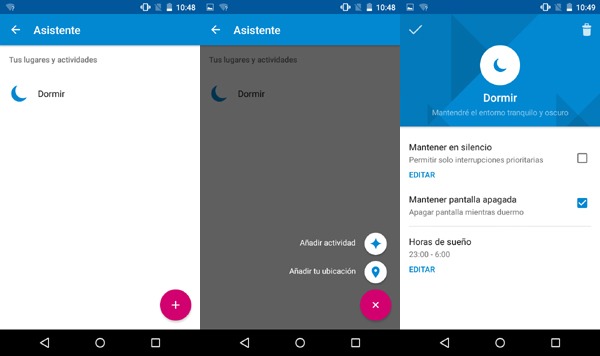
- Acciones – Reacciono al movimiento. En este apartado, Motorola nos ofrece dos opciones que se pueden activar realizando un movimiento en concreto con nuestro Moto G (2015) en la mano. La opción de «Agitar dos veces para linterna» nos permite activar o desactivar la linterna agitando dos veces de arriba a abajo el móvil, mientras que la opción de «Girar para activar captura rápida» nos permite abrir la cámara girando dos veces la muñeca con el móvil en la mano.
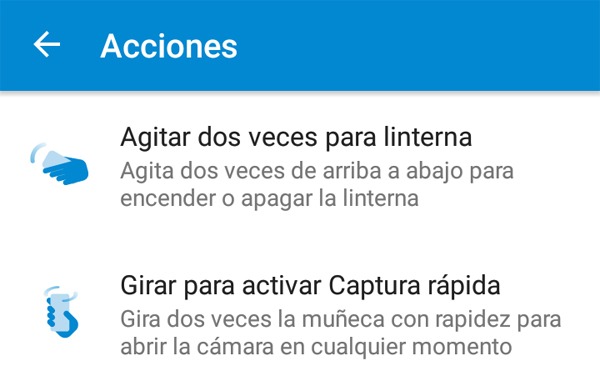
- Pantalla – Te muestro notificaciones de un vistazo. Tal y como mencionamos en nuestra prueba en vídeo del nuevo Moto G de 2015, el Moto G (2015) incorpora una pantalla de bloqueo adicional («Pantalla Moto«) que se enciende automáticamente cuando sacamos el móvil del bolsillo o cuando lo levantamos de la mesa (después, si pulsamos sobre el botón de encendido, se nos muestra la pantalla de bloqueo convencional). Esta pantalla, de fondo negro, muestra información básica de nuestro móvil para que podamos consultarla de un vistazo: eso incluye la hora y, en el caso de que tengamos alguna notificación pendiente, un icono de la aplicación a la que corresponda la notificación.
La pantalla de bloqueo del Moto G (2015) es personalizable, y su configuración se realiza a través de la opción de «Pantalla» en la aplicación de Moto. En esta opción tenemos las siguientes configuraciones a nuestra disposición:
-
- Activar pantalla cuando llegan notificaciones.
- En la Pantalla Moto (es decir, en la pantalla de bloqueo secundaria, la de color negro).
- En la pantalla ambiental (es decir, la pantalla de bloqueo convencional).
- Ninguna, no activar la pantalla con notificaciones.
- Bloquear aplicaciones. Esta opción nos permite elegir las aplicaciones que no queremos que se muestren, bajo ningún concepto, en las notificaciones en la Pantalla Moto.
- Definir cuánta información se mostrará en las notificaciones.
- Mostrar contenido de notificaciones.
- No mostrar notificaciones.
- Activar pantalla cuando llegan notificaciones.
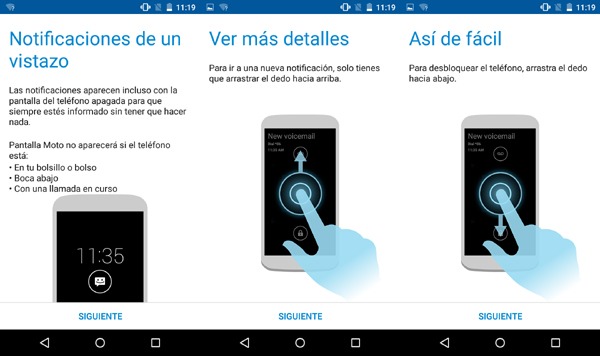





a mi solo me da 2 opciones,la 1ra que en teoria dice «asistente» ni esta
reemplazaron ASISTENTE por CONFIGURACION, de ahi en adelante todo igual.-
Cómo se puede agregar el «Asistente»??, además de comprobar los sensores de movimiento??
como hago para que la linterna no se prenda sola
Hola, le coloque a mi nuevo moto g 5 , como protección un Flip Cover y deja de funcionar la acción agitar dos veces para encender y apagar la linterna, si dejo de nuevo desnudo el celular vuelve a funcionar la mencionada acción ???
Alguien me puede explicar porqué ???
MI TELÉFONO YA NO TIENE ESTA FUNCIÓN, AUNQUE ESTA ACTIVADA, AGITO EL TELÉFONO Y NO PASA NADA, CREO QUE FUE A PARTIR DE QUE LE PUSE UNA MEMORIA, ALGUNA SUGERENCIAS?
GRACIAS!